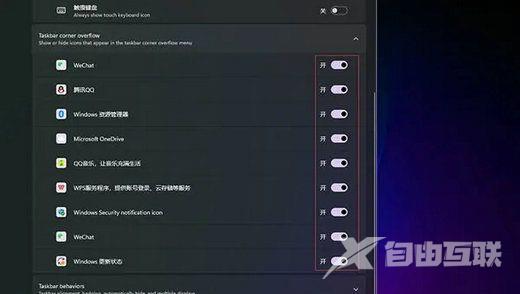Win11任务栏显示所有图标怎么设置?最近有用户询问这个问题,使用电脑的时候想要任务栏直接显示所有程序的图标,但是不知道怎么操作,针对这一问题,本篇带来了详细的解决方法
Win11任务栏显示所有图标怎么设置?最近有用户询问这个问题,使用电脑的时候想要任务栏直接显示所有程序的图标,但是不知道怎么操作,针对这一问题,本篇带来了详细的解决方法,操作简单,分享给大家,一起看看吧。
Win11任务栏显示所有图标怎么设置?
1、在任务栏空白处,鼠标右键桌面空白位置,选择【任务栏设置】,如下图所示。
2、进入个性化后,在右侧的菜单中找到盘【任务栏角溢出】,如下图所示。
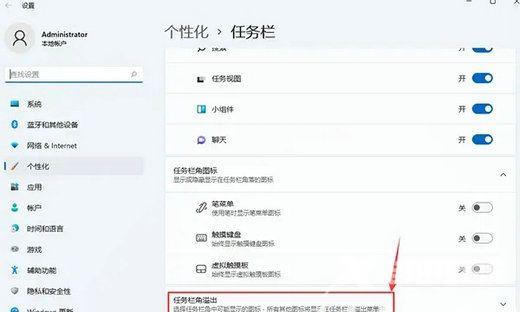
3、点击任务栏角溢出后,将将要显示的应用图标开关打开,如下图所示。
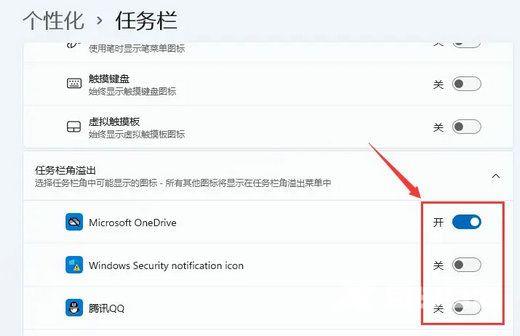
4、设置完毕后,我们就可以看到所有图标,如下图所示。